Parallels Desktop是一款虚拟机软件,它允许Mac用户在他们的Mac电脑上运行其他操作系统,例如Windows和Linux。使用Parallels Desktop,Mac用户可以同时在同一台Mac电脑上运行其他操作系统和应用程序,而不需要购买额外的计算机或设备。这对于需要使用特定操作系统或软件但又不想购买额外计算机的Mac用户来说非常方便。 对于第一次安装pd虚拟机遇到的问题,这里一一解答。
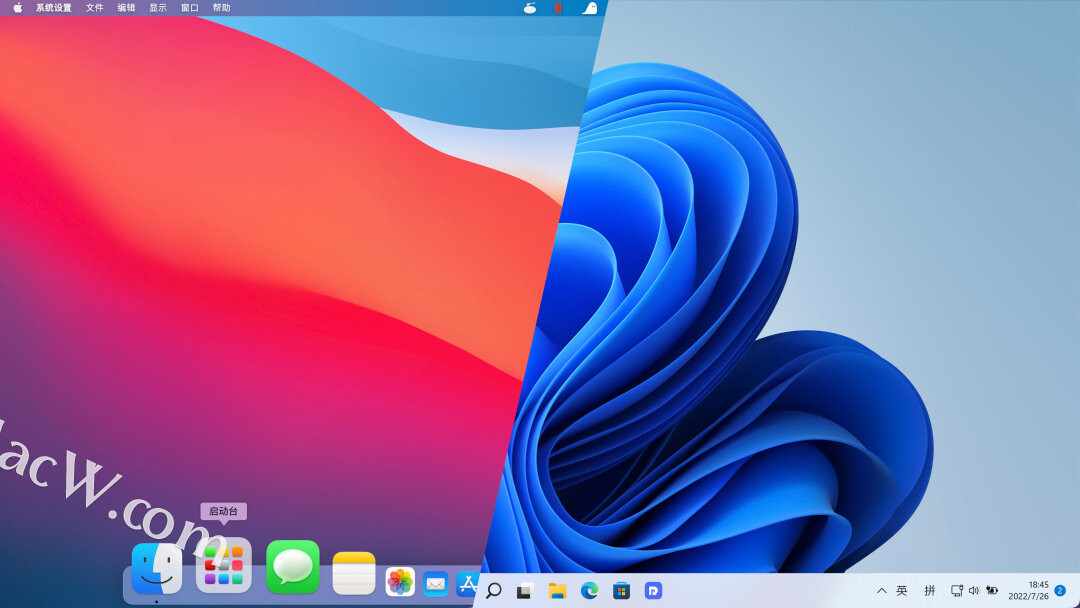
pd虚拟机软件下载:Parallels Desktop
问题一、安装完成后,怎么看破解激活成功?
打开虚拟机,下面dock栏右键(control+点按)虚拟机图标,选“账户与许可证”
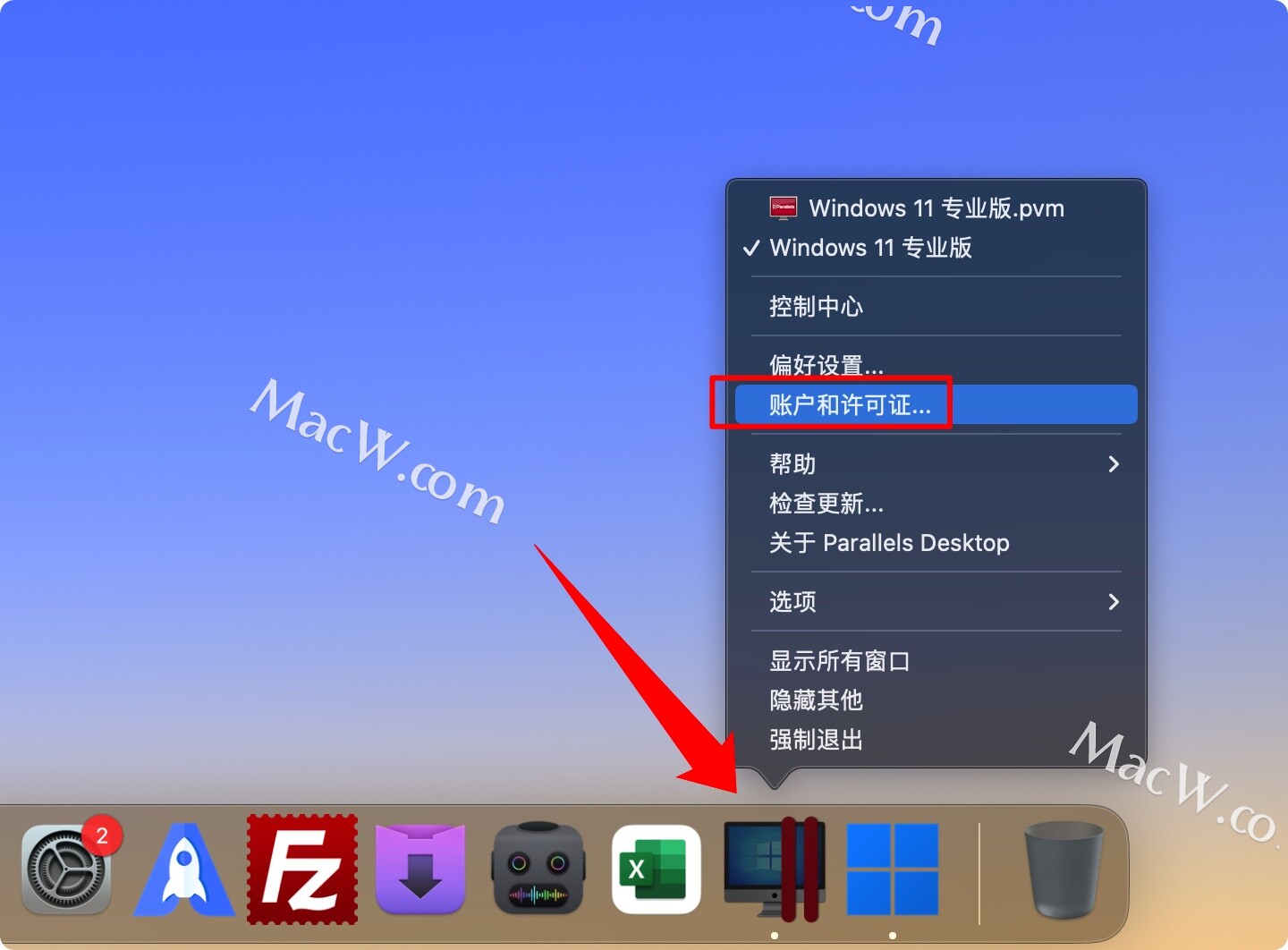
这里显示的永久许可证,说明已经破解激活了,可以放心用吧。
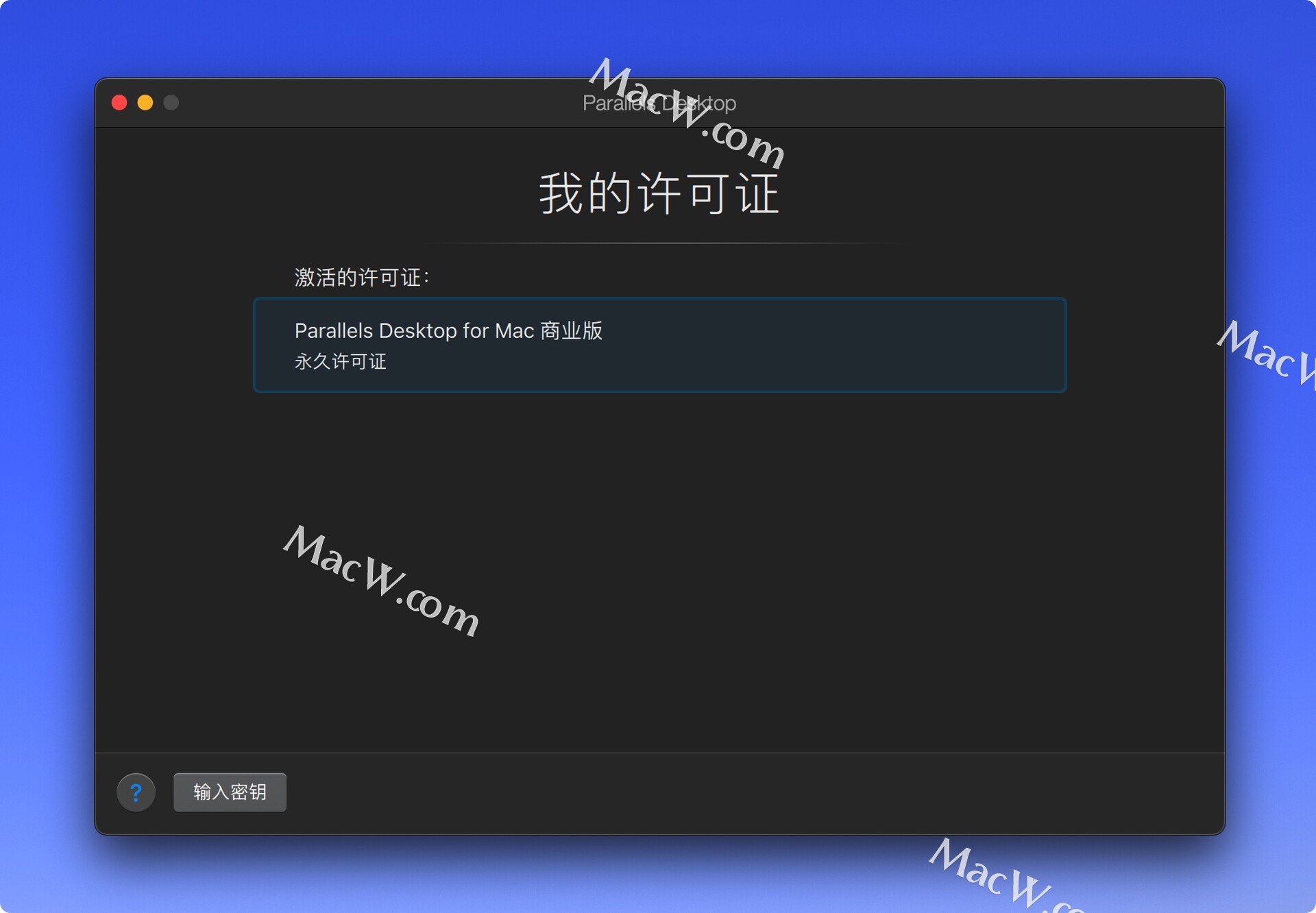
也可以选中虚拟机,右键(control+点按),点“关于Parallels Desktop”
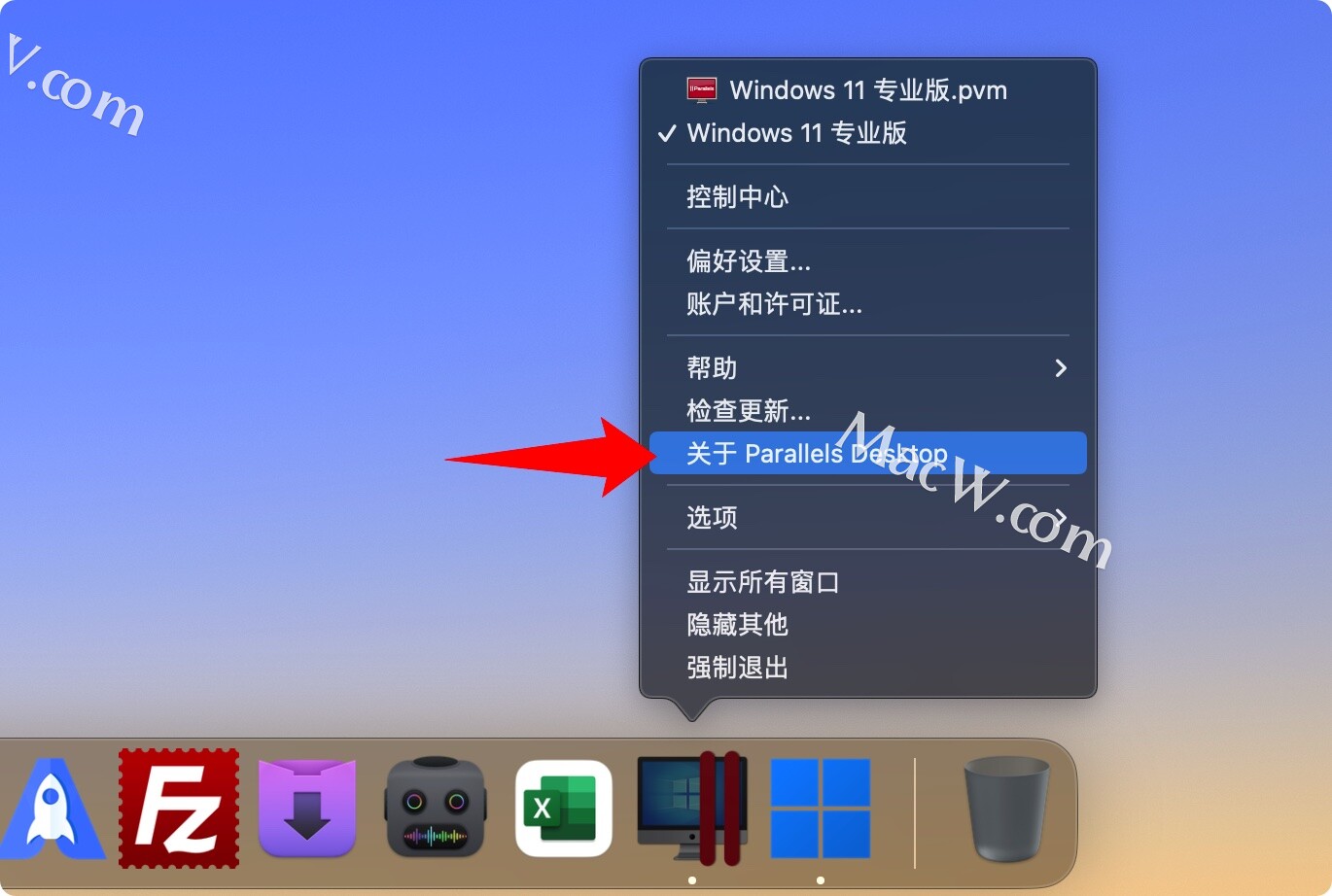
这里可以看到版本号,和激活信息。
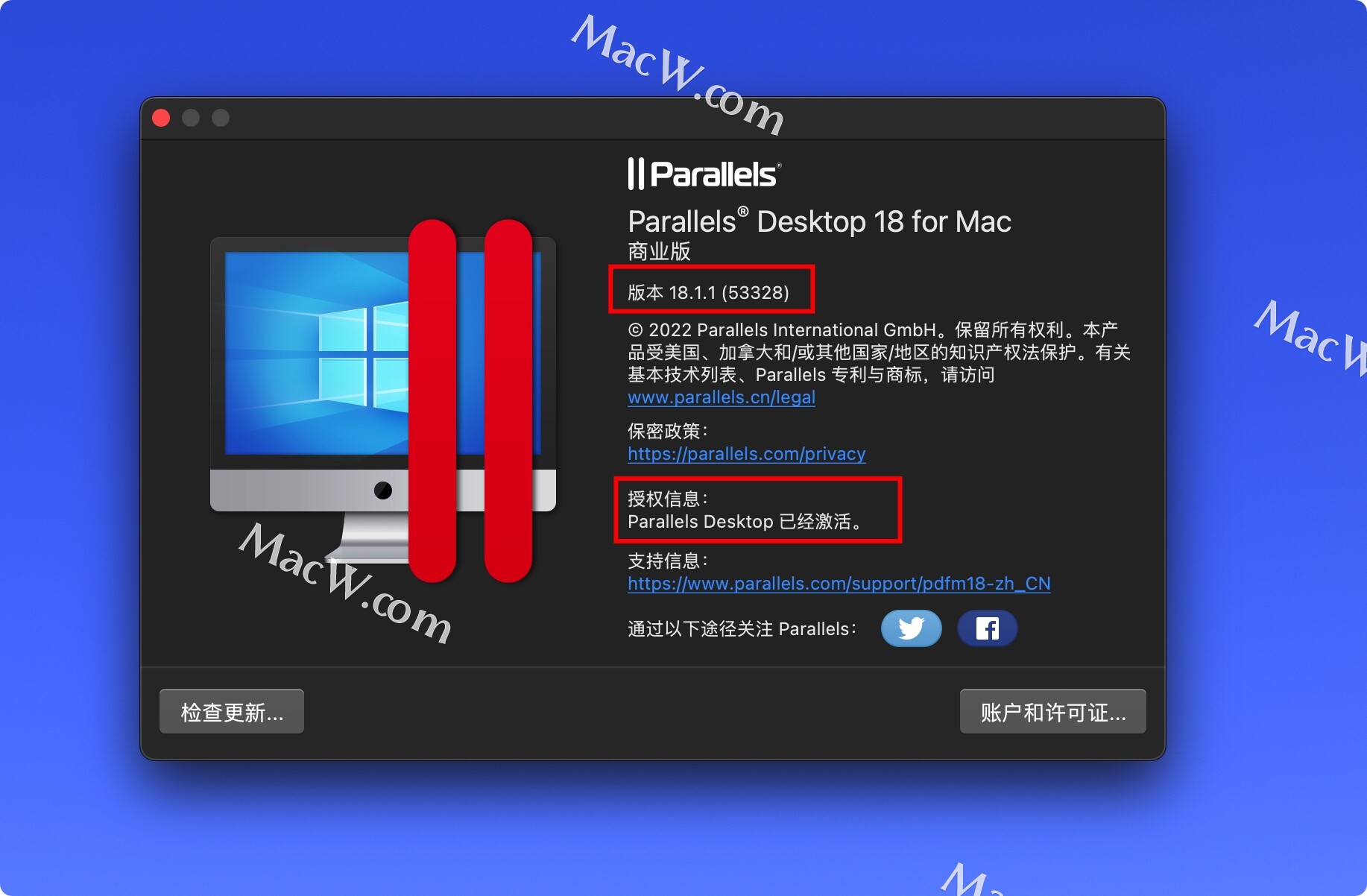
问题二、安装Windows过程中,遇到黑屏,如图:
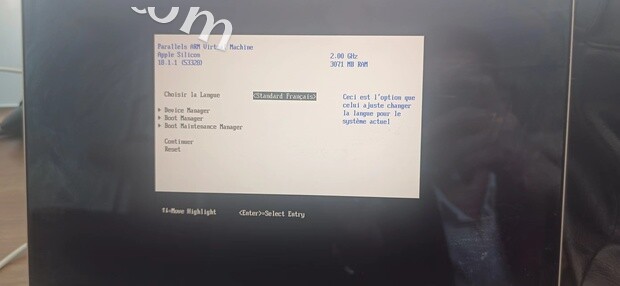
说明安装的Windows镜像包有问题,m1应该安装arm版的,Intel芯片的安装AMD的,最好是在线安装Windows。
有的人安装Windows,电脑全屏了,退出全屏快捷键(control+command+F),或者四指向左滑动触控板,来切换mac桌面。
然后选中虚拟机图标右键(control+点按),选控制中心
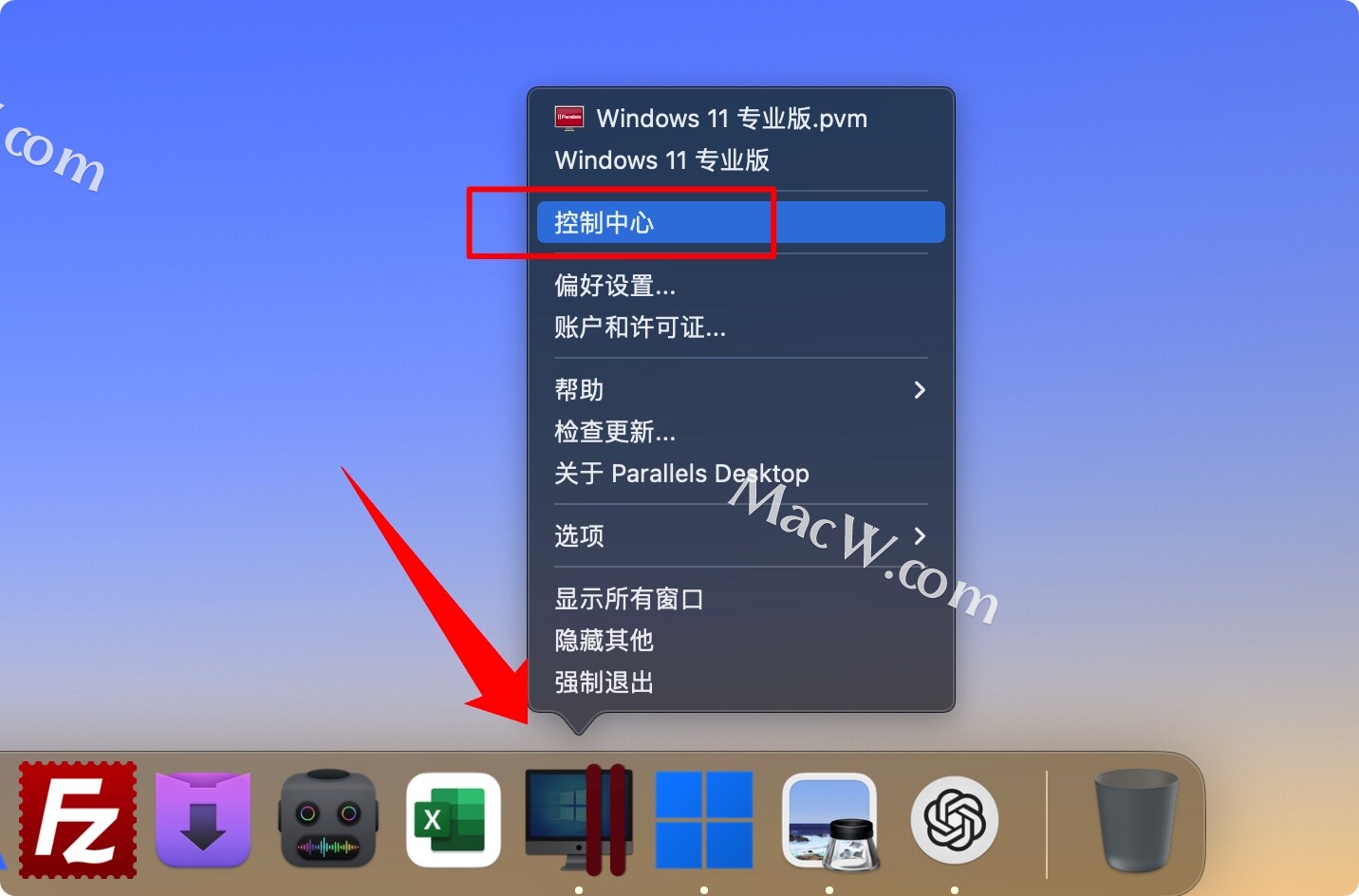
然后,右键,选择“在Finder中显示”
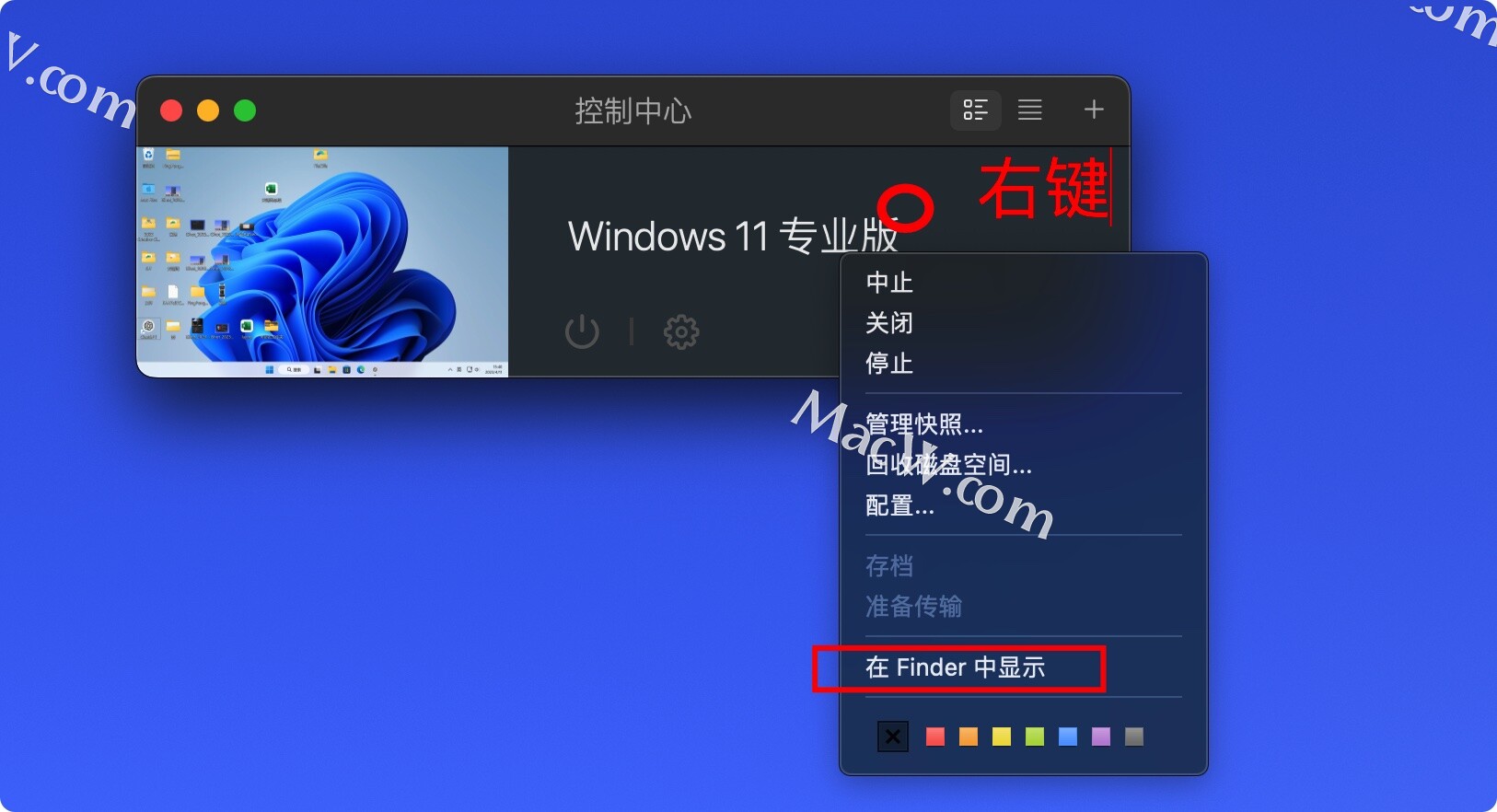
这里就是安装的Windows路径,可以删掉,在重新在线安装Windows
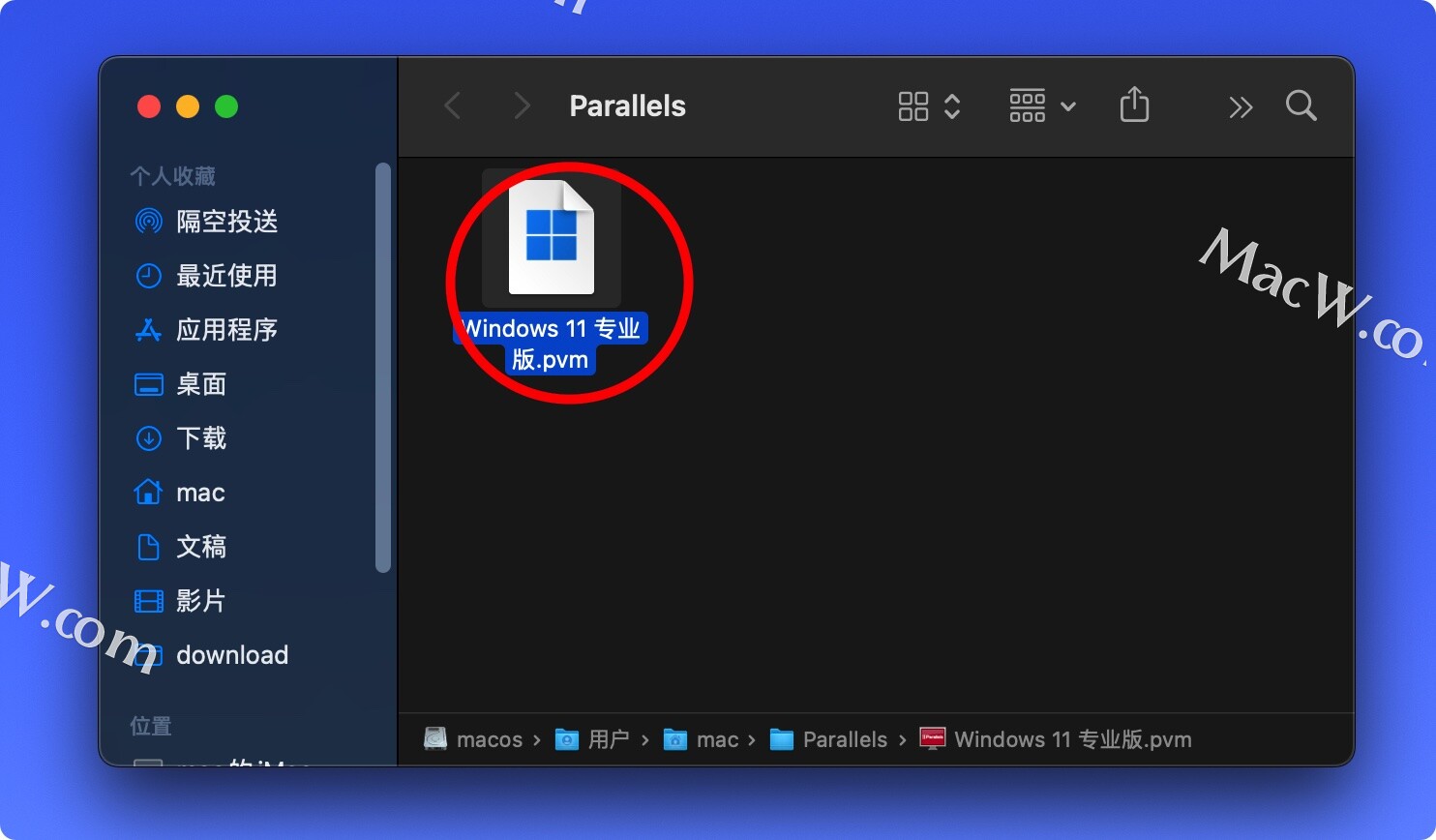
再次打开虚拟机,选在线安装Windows11,如图:
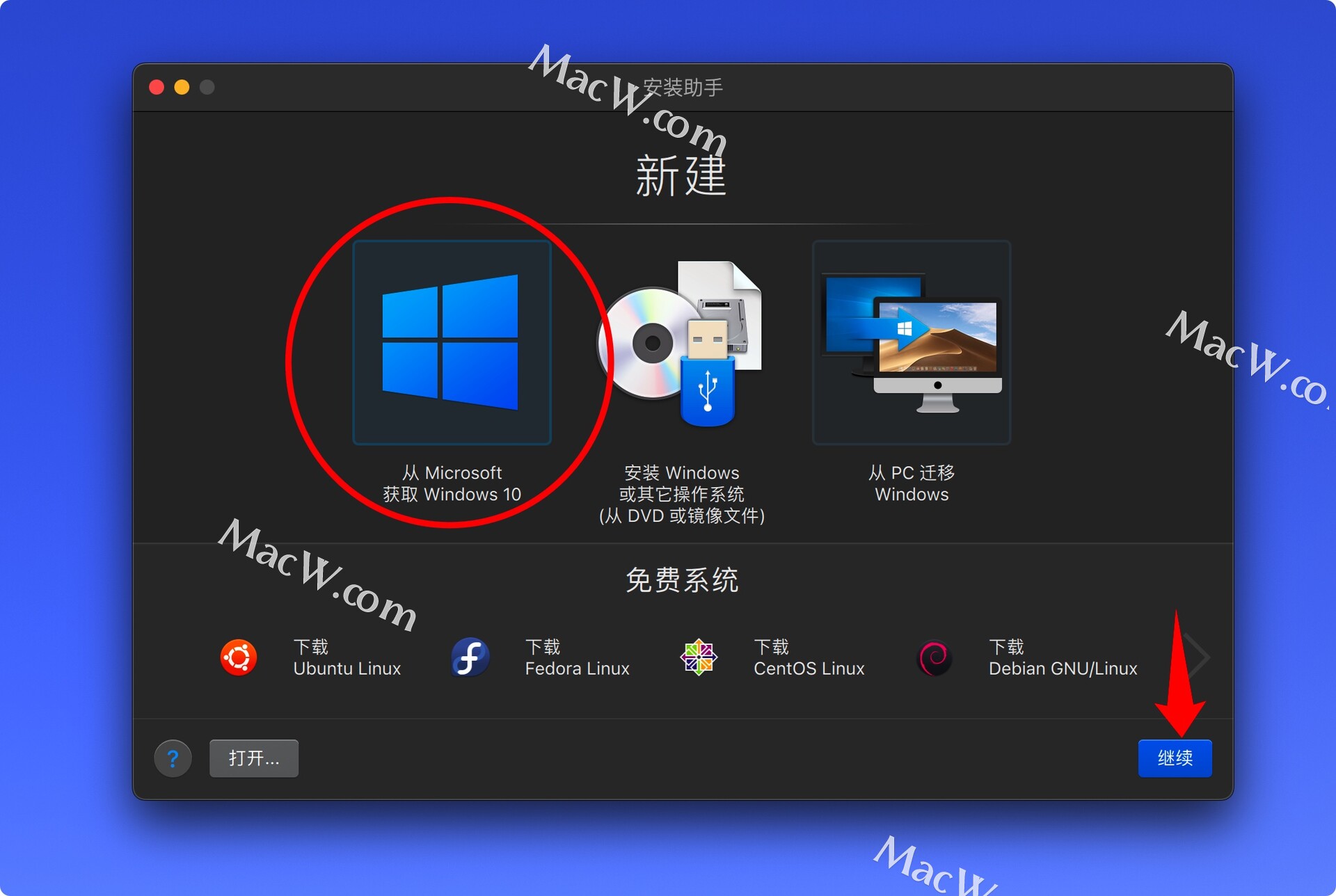
还有的人卡这里了,点后退,就返回上一步了。
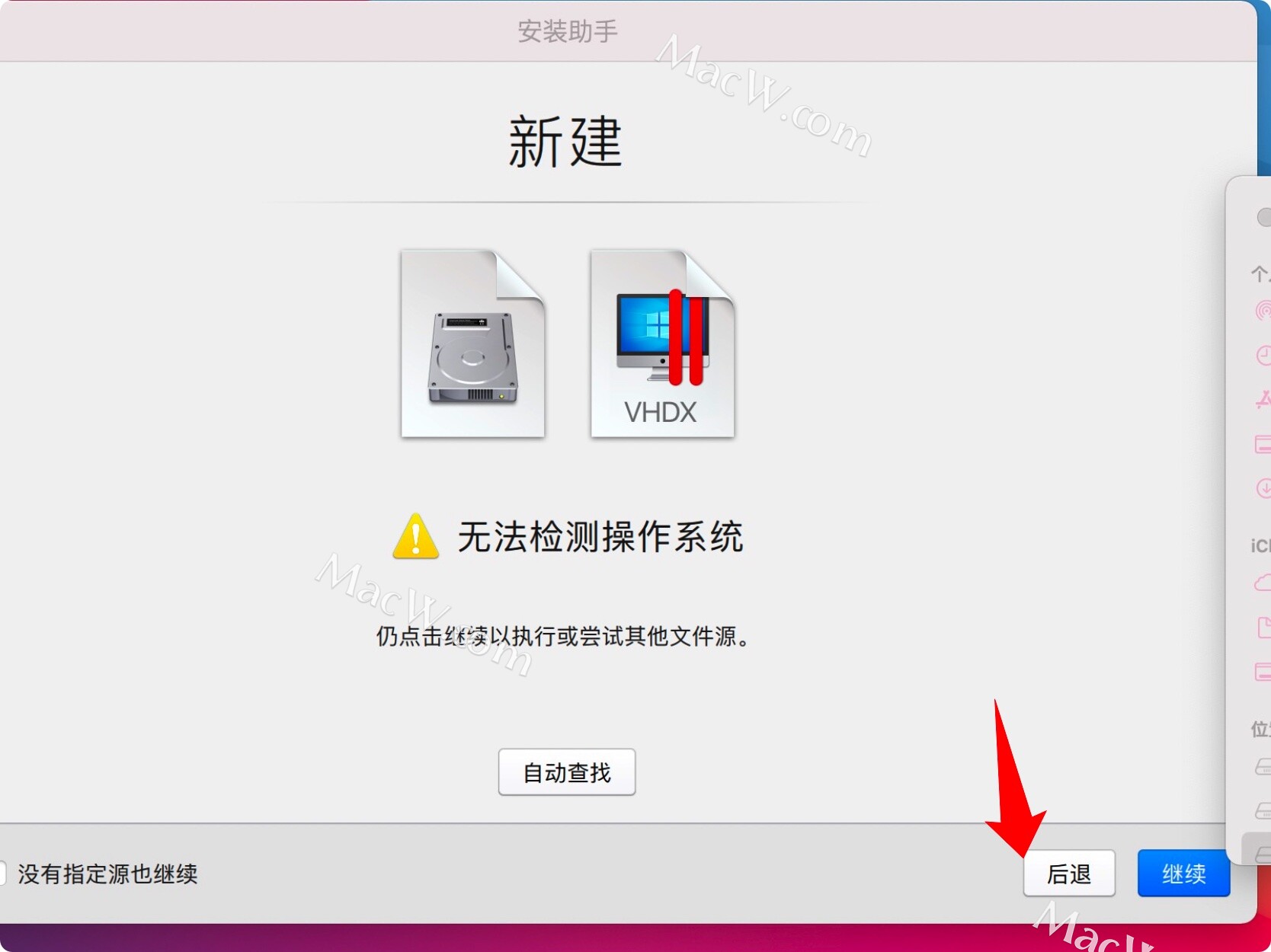
问题三、mac与pd虚拟机之间不能粘贴
虚拟机中win11 不能复制 和 使用 mac中的文件,如何设置
这里需要Windows设置,共享,步骤如下:
虚拟机图标右键(control+点按),选“控制中心”
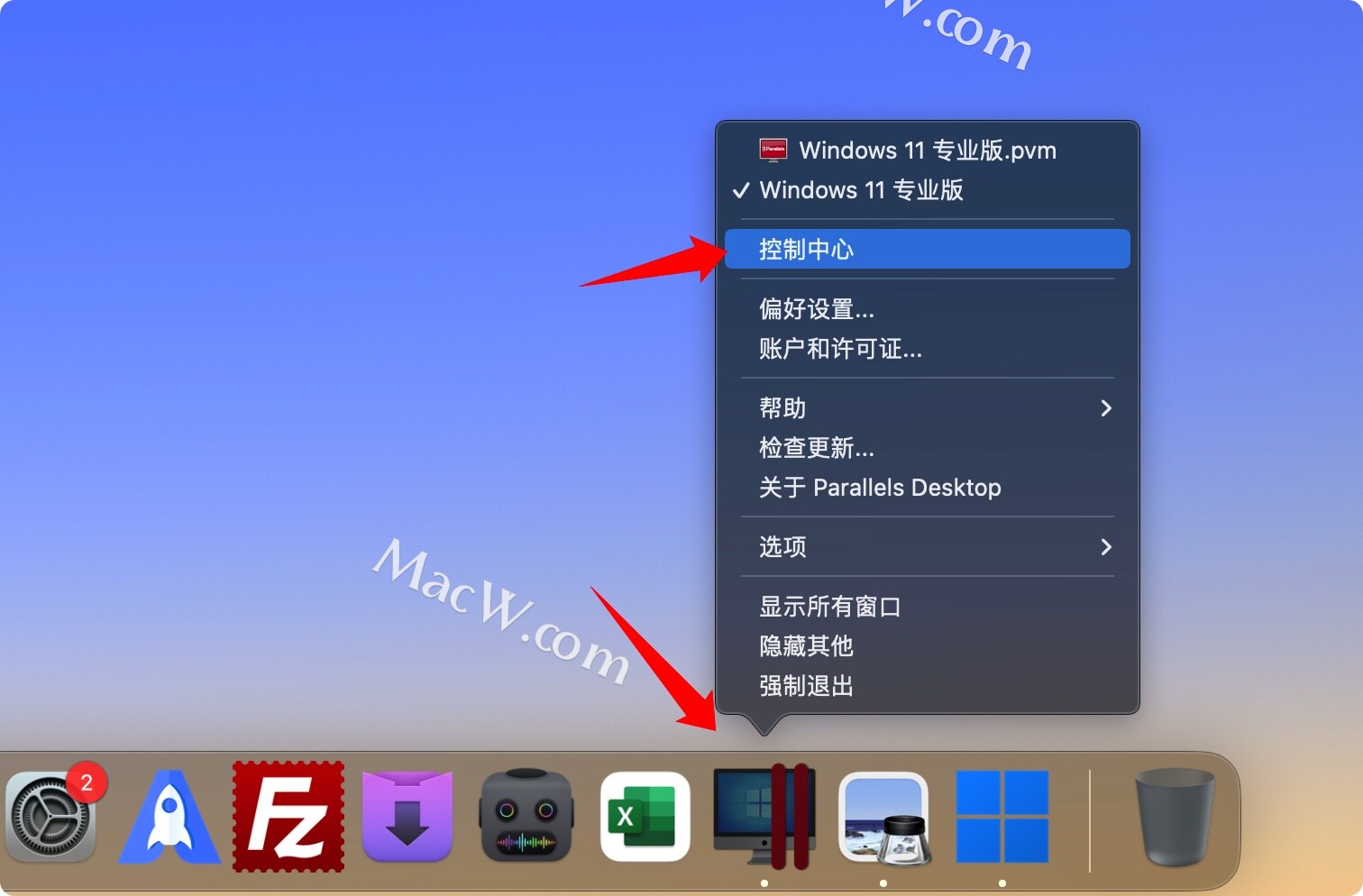
然后点这个设置,如图所示:
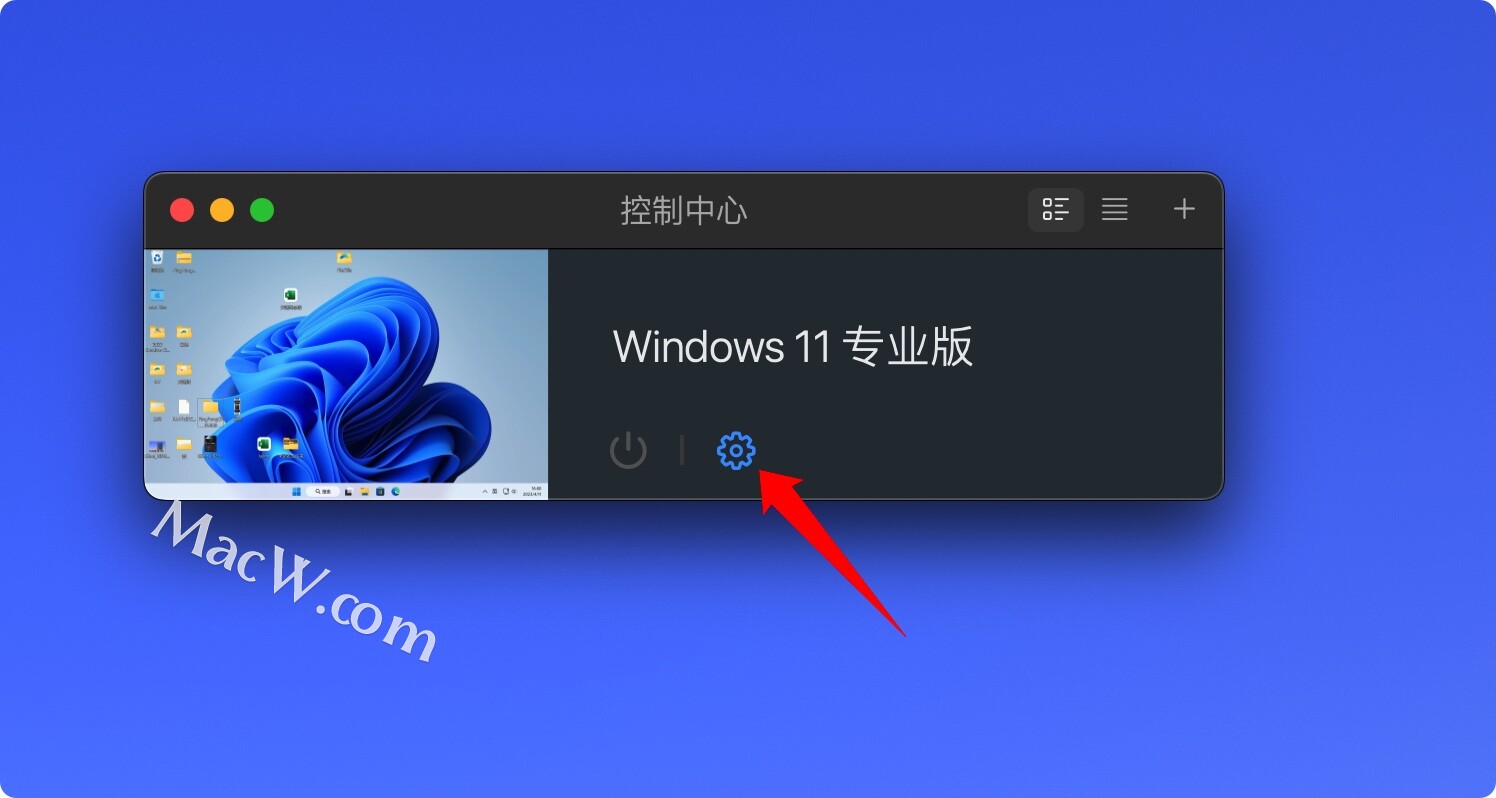
如果显示,不能更改,如图,我们需要把Windows关机才可以改
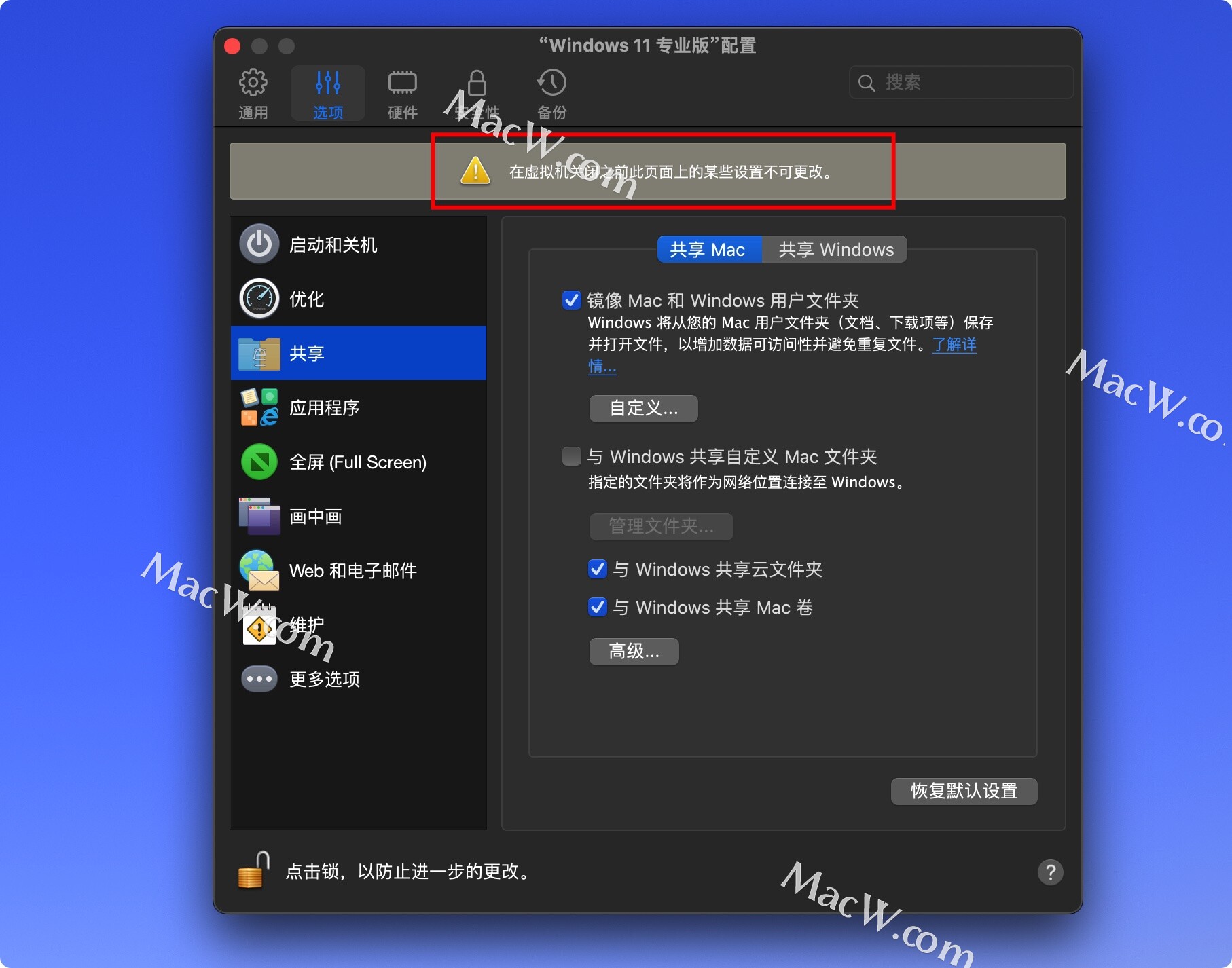
Windows关机,如图
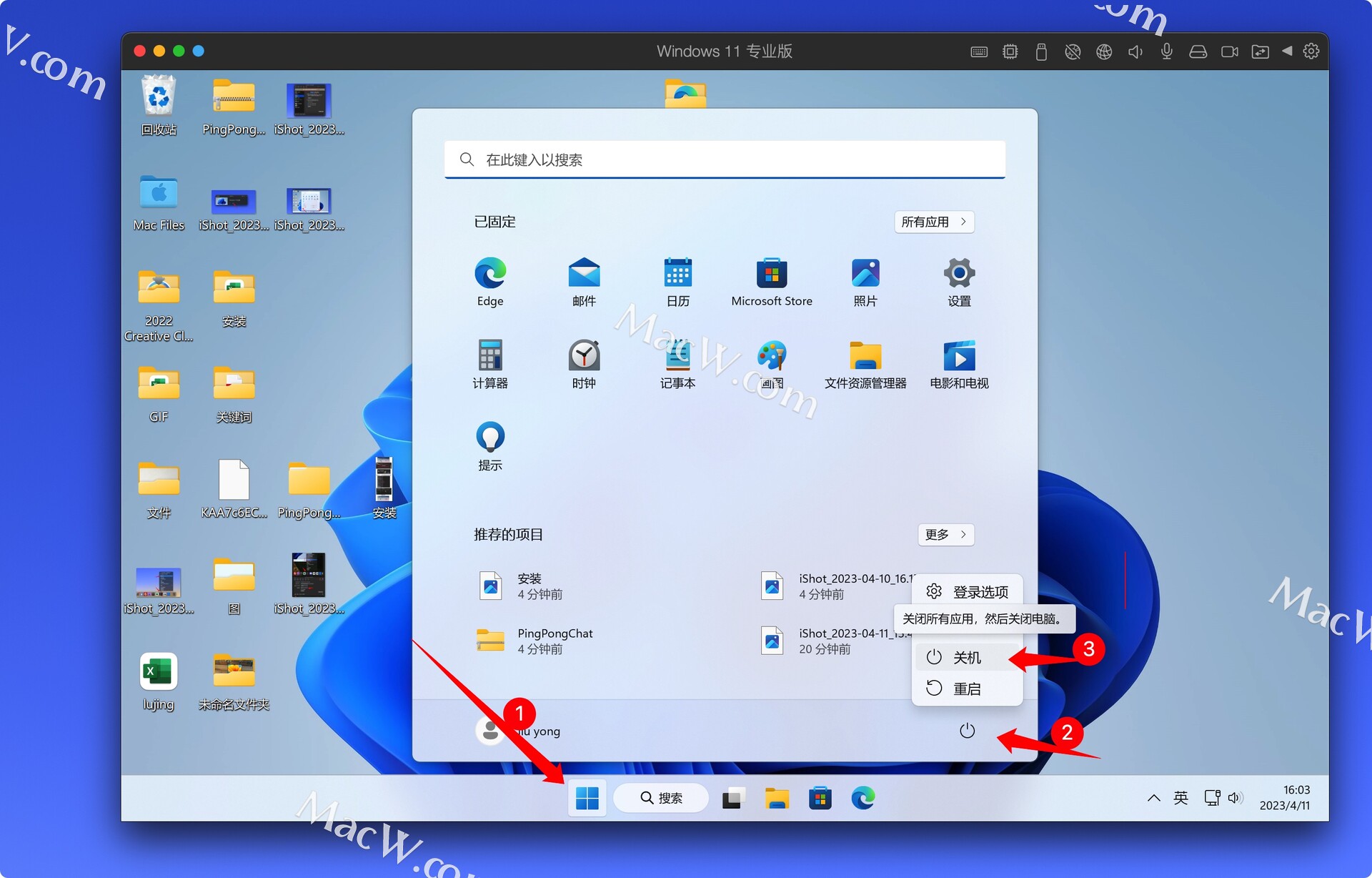
继续返回设置,如果设置小锁子 关着呢,我们打开,如图,
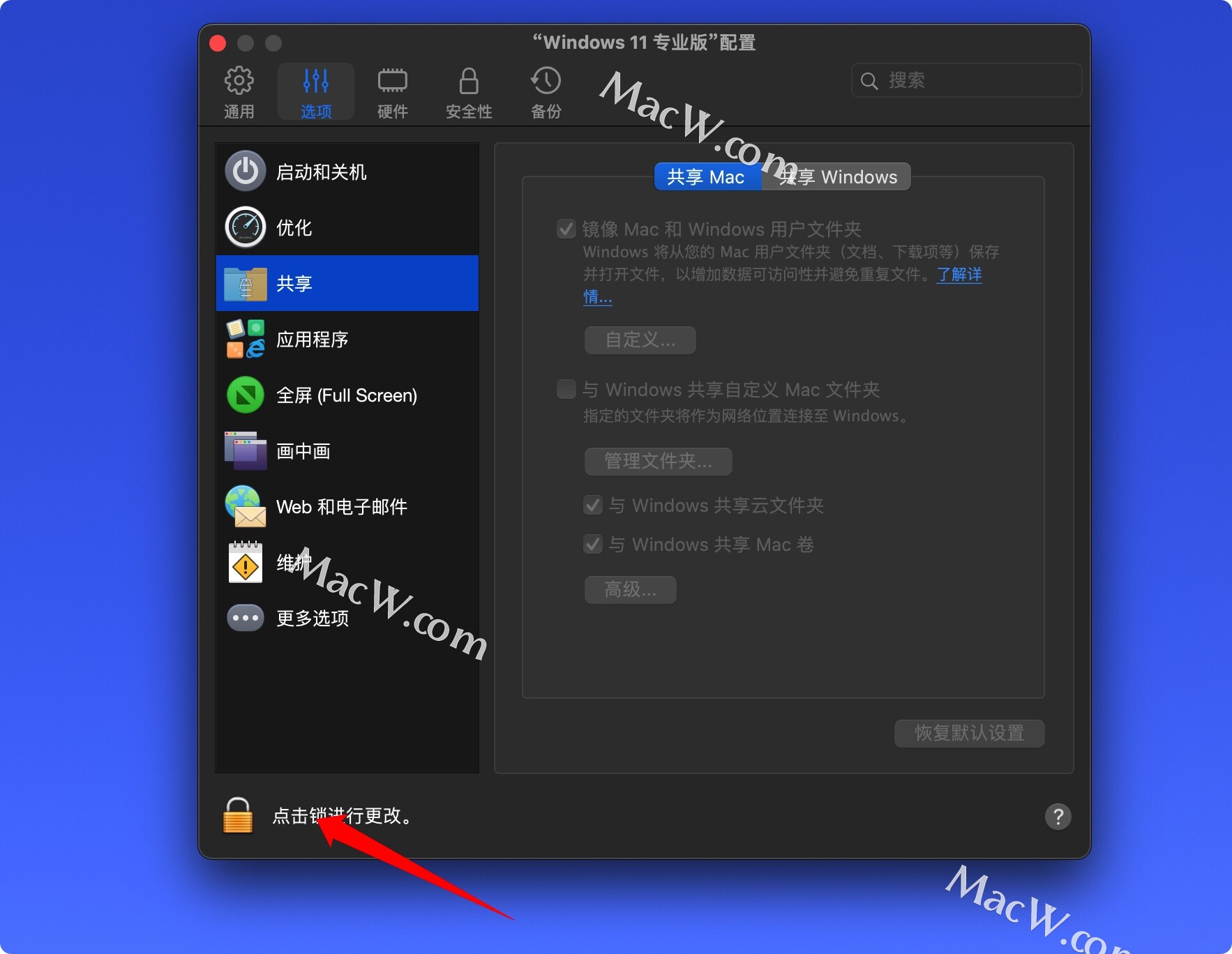
弹出输入密码,是你的开机密码
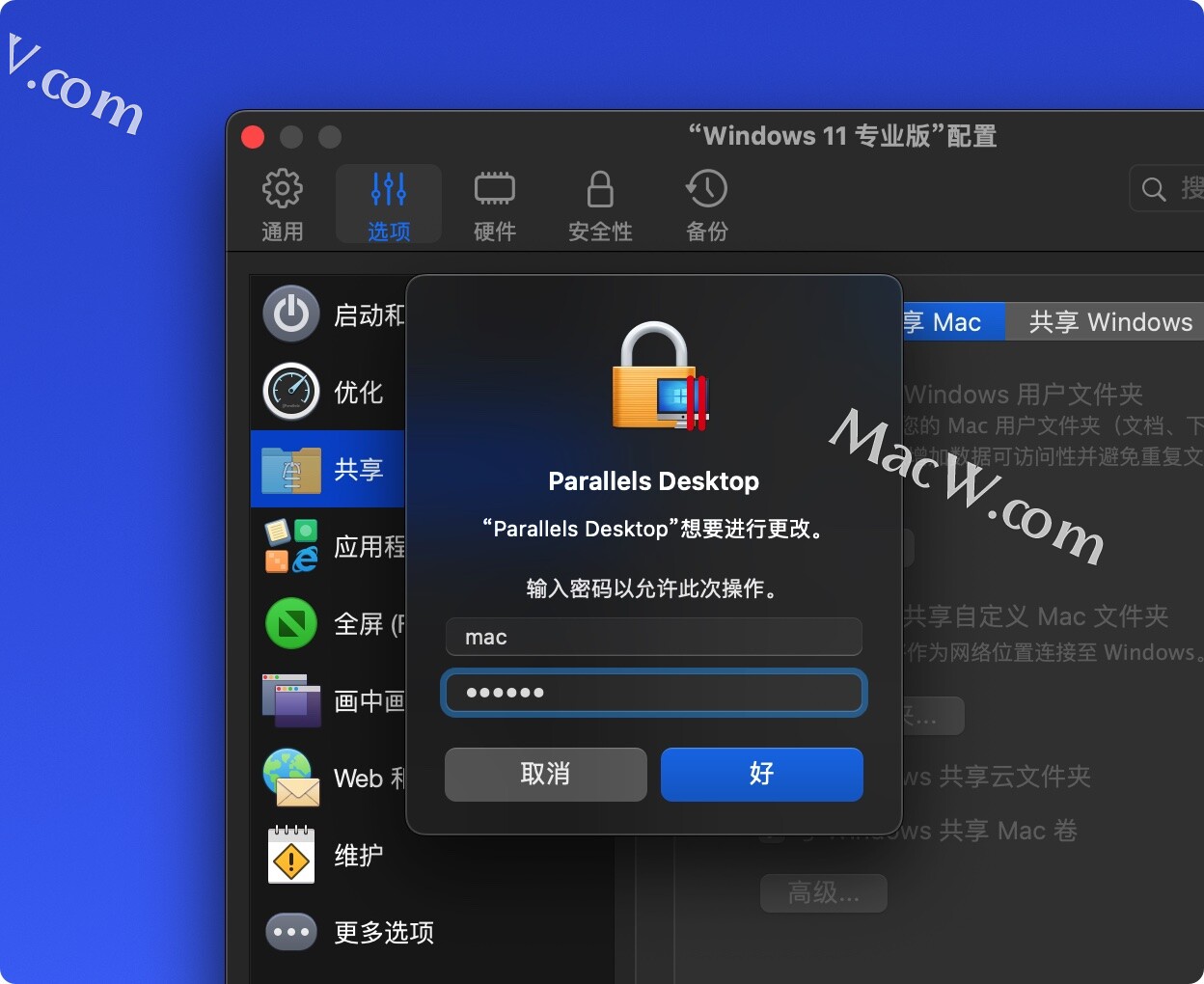
然后点“共享”,把下面的都勾选上
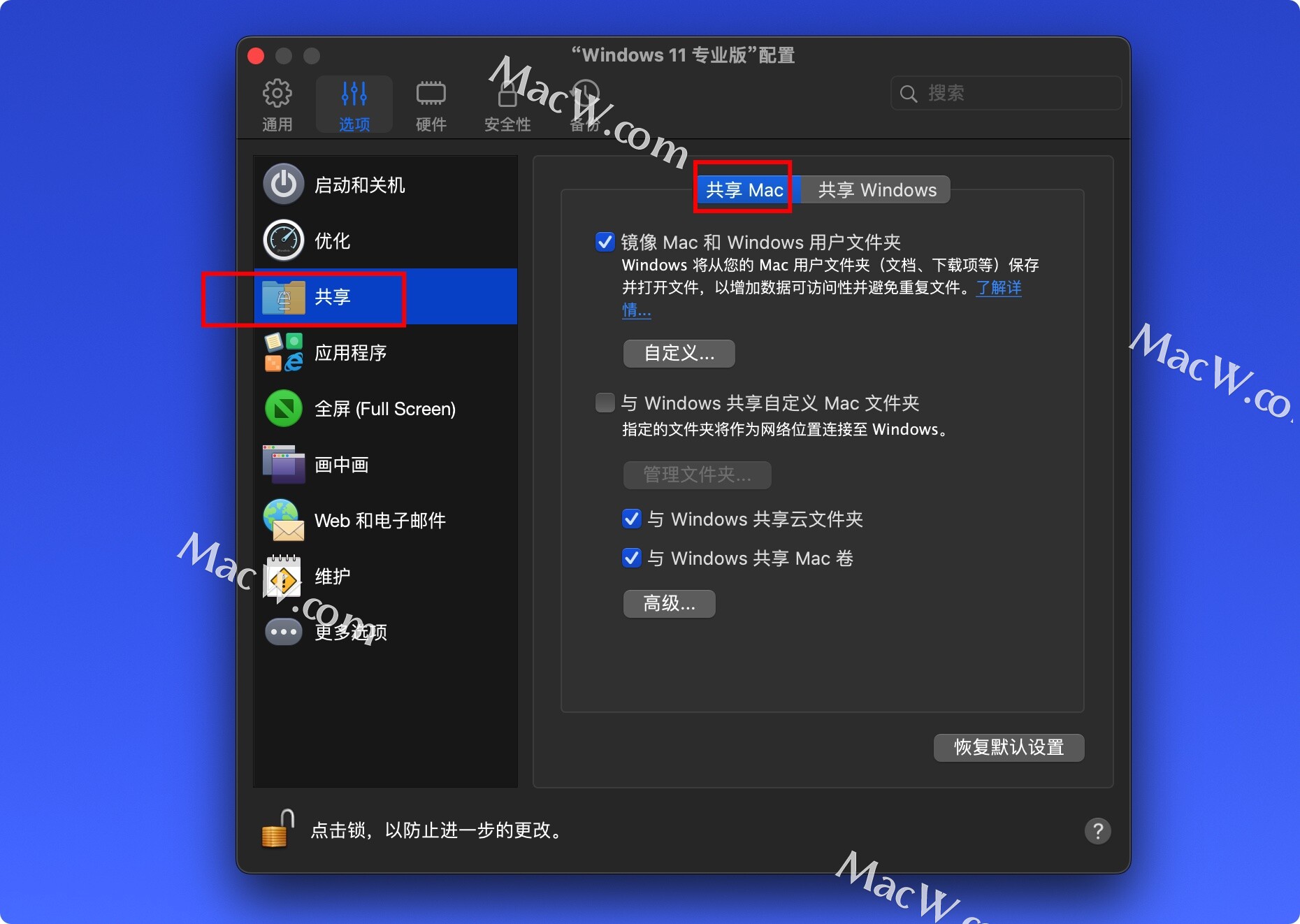
后面的“共享Windows”选项,也都勾选上
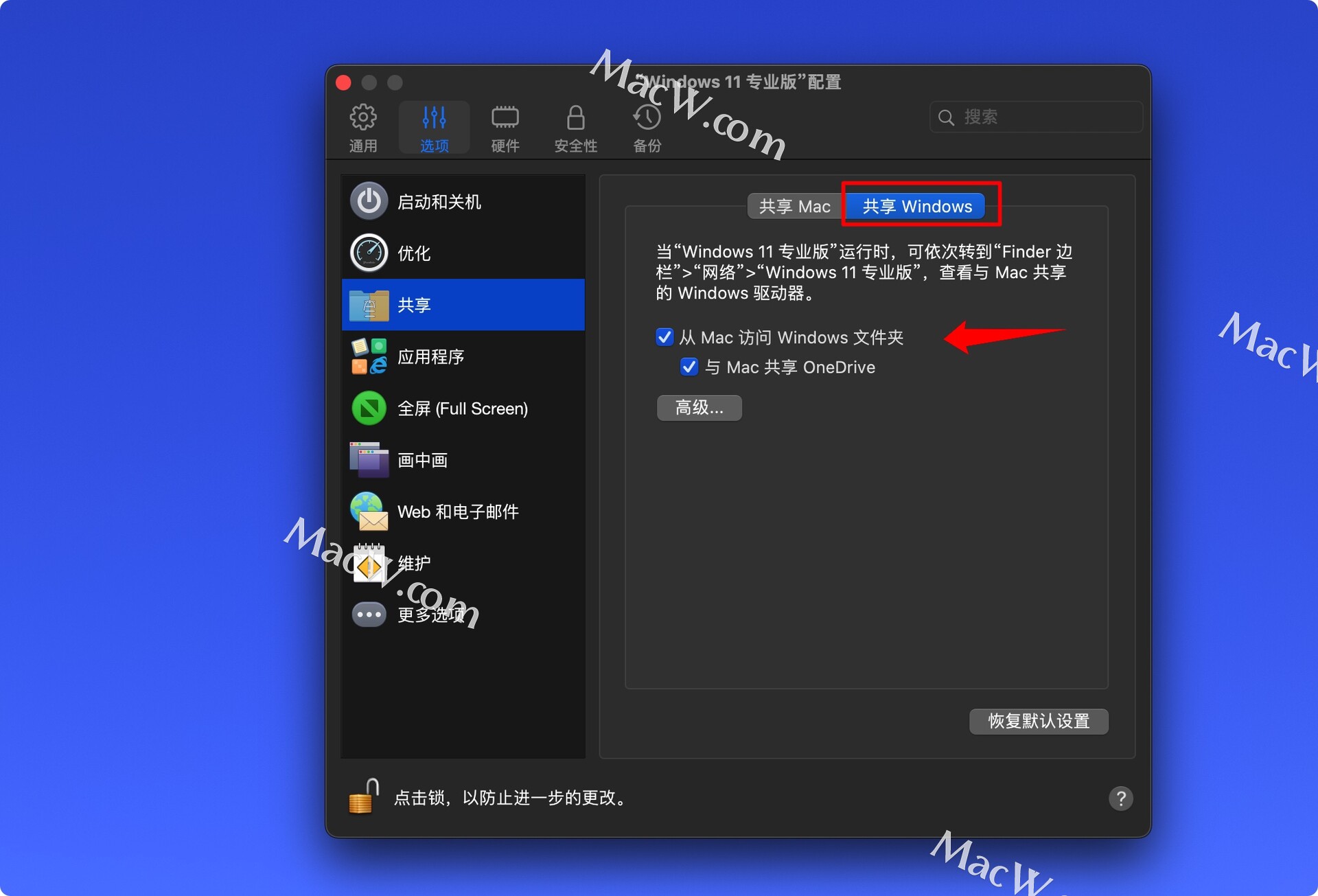
问题四、Windows安装完成打开,连不上网,点顶部地球图标,点断开,然后,在重新连一下。如果是全屏,退出全屏快捷键(control+command+F)

问题五:不想自动升级,如何关闭Parallels Desktop 自动更新?
选中虚拟机图标右键(control+点按),选“偏好设置”
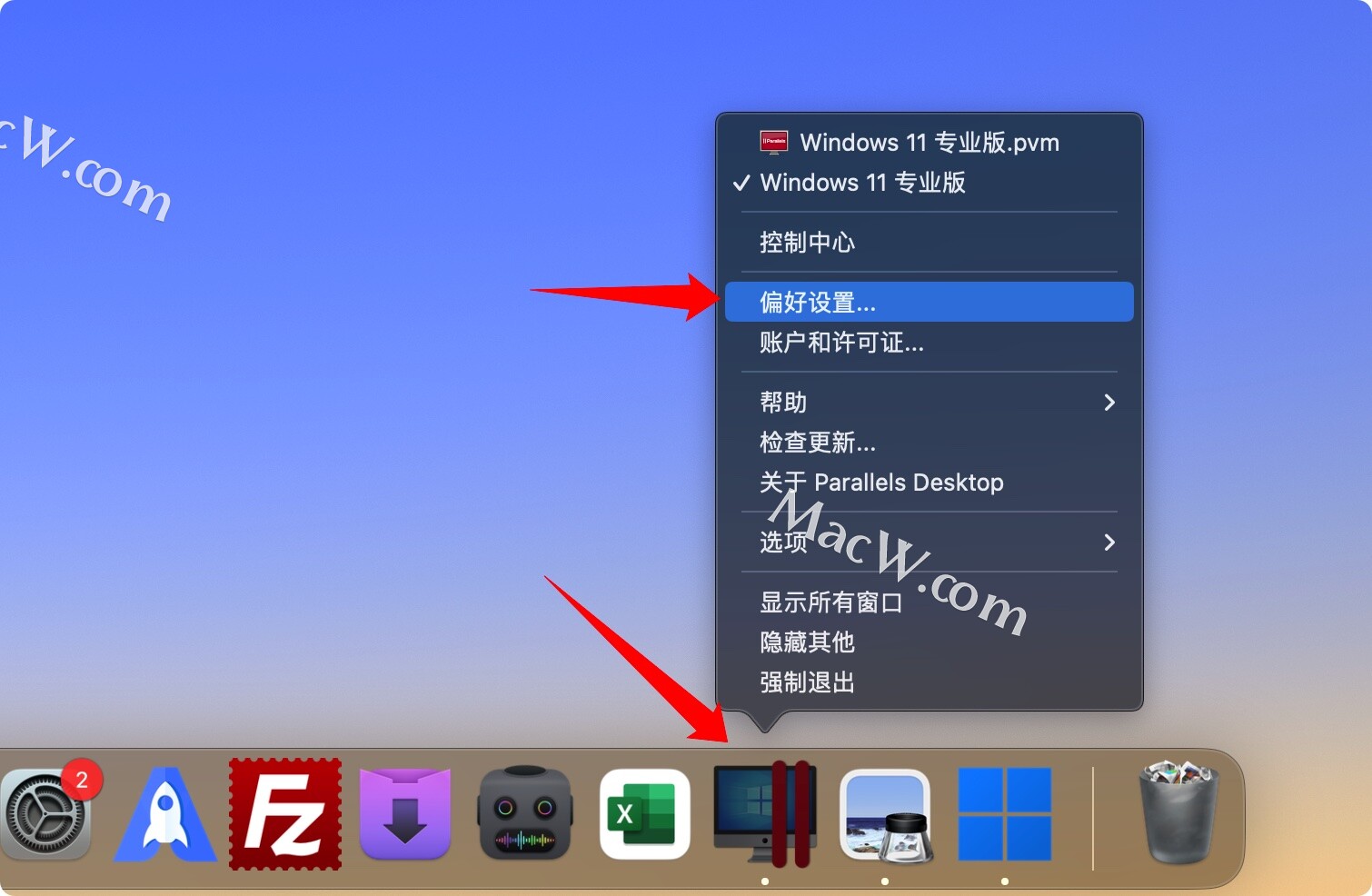
检查更新,选“从不”, 自动更新 去掉勾选
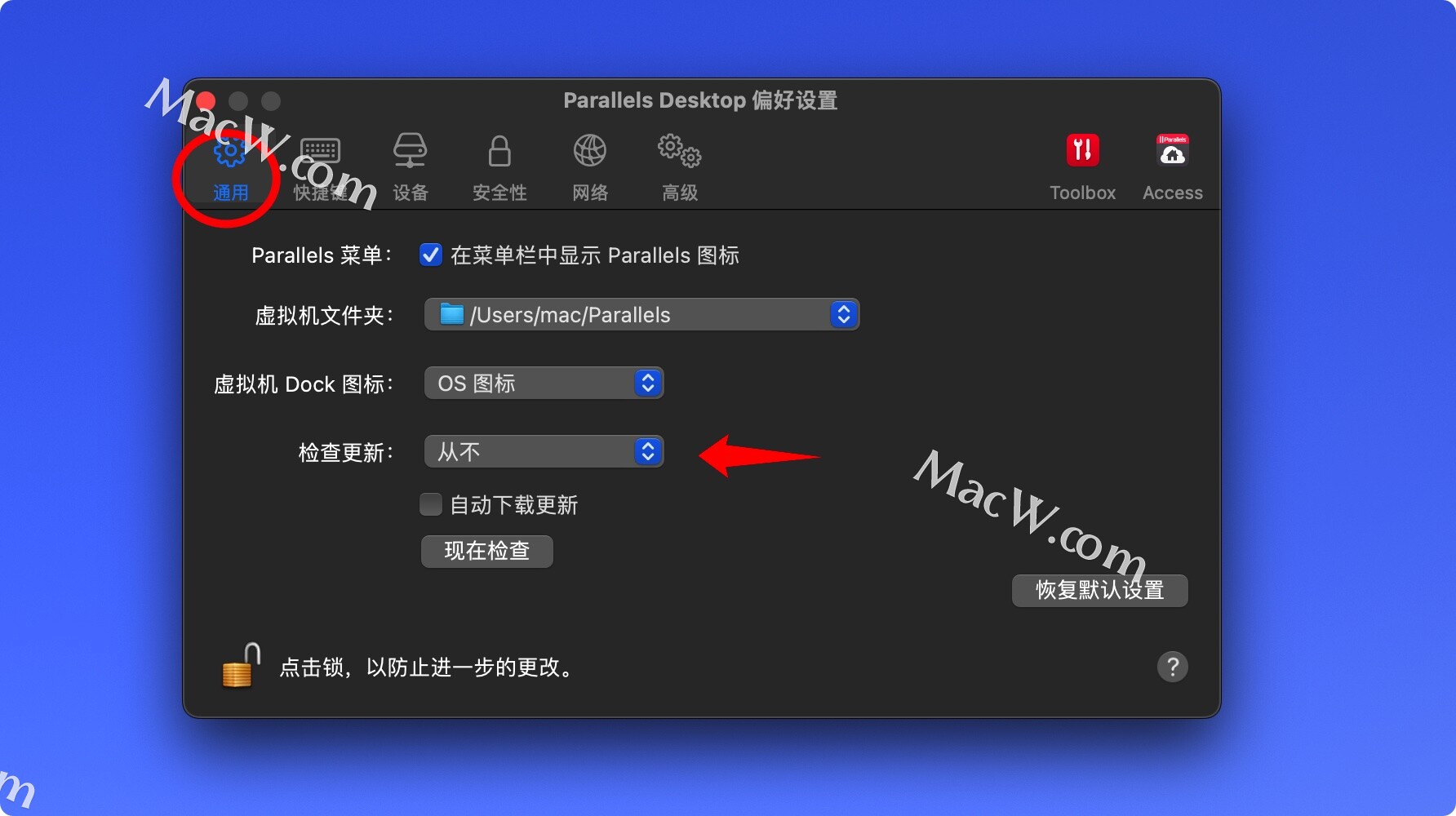
问题六:如何删除Windows系统
打开虚拟机,右键PD图标,选偏好设置
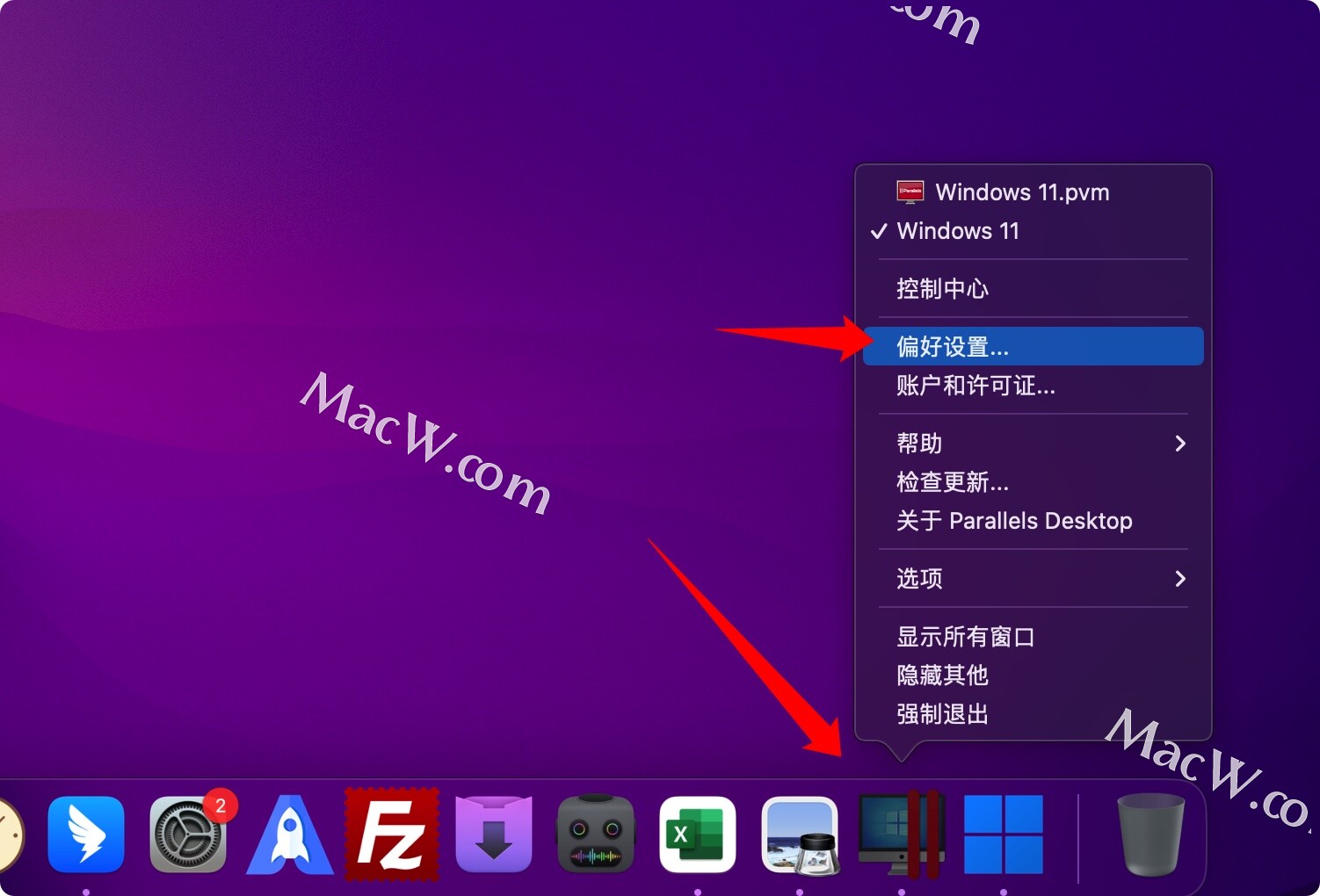
右键点删除
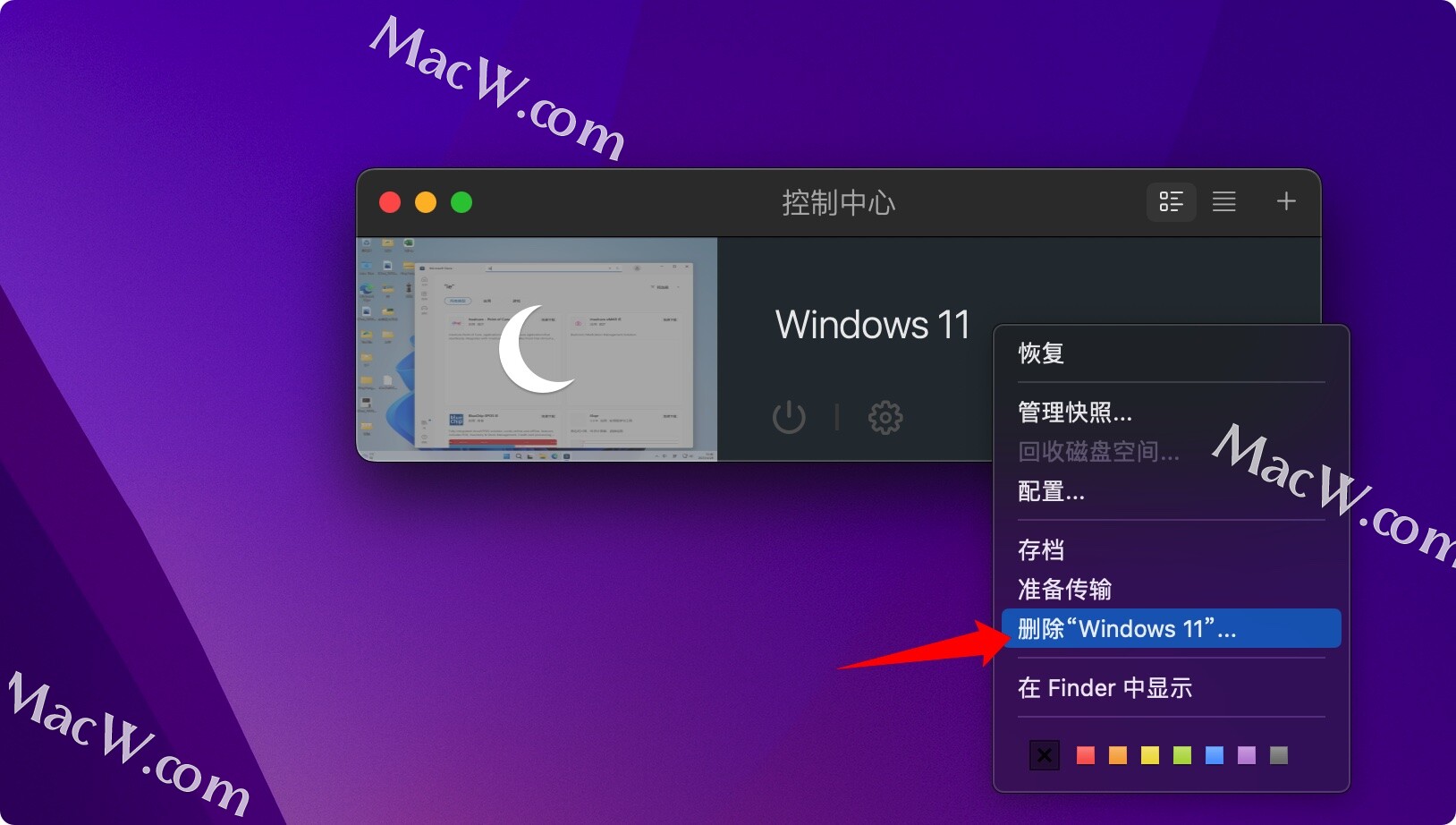
如何不显示“删除Windows”,先点关机
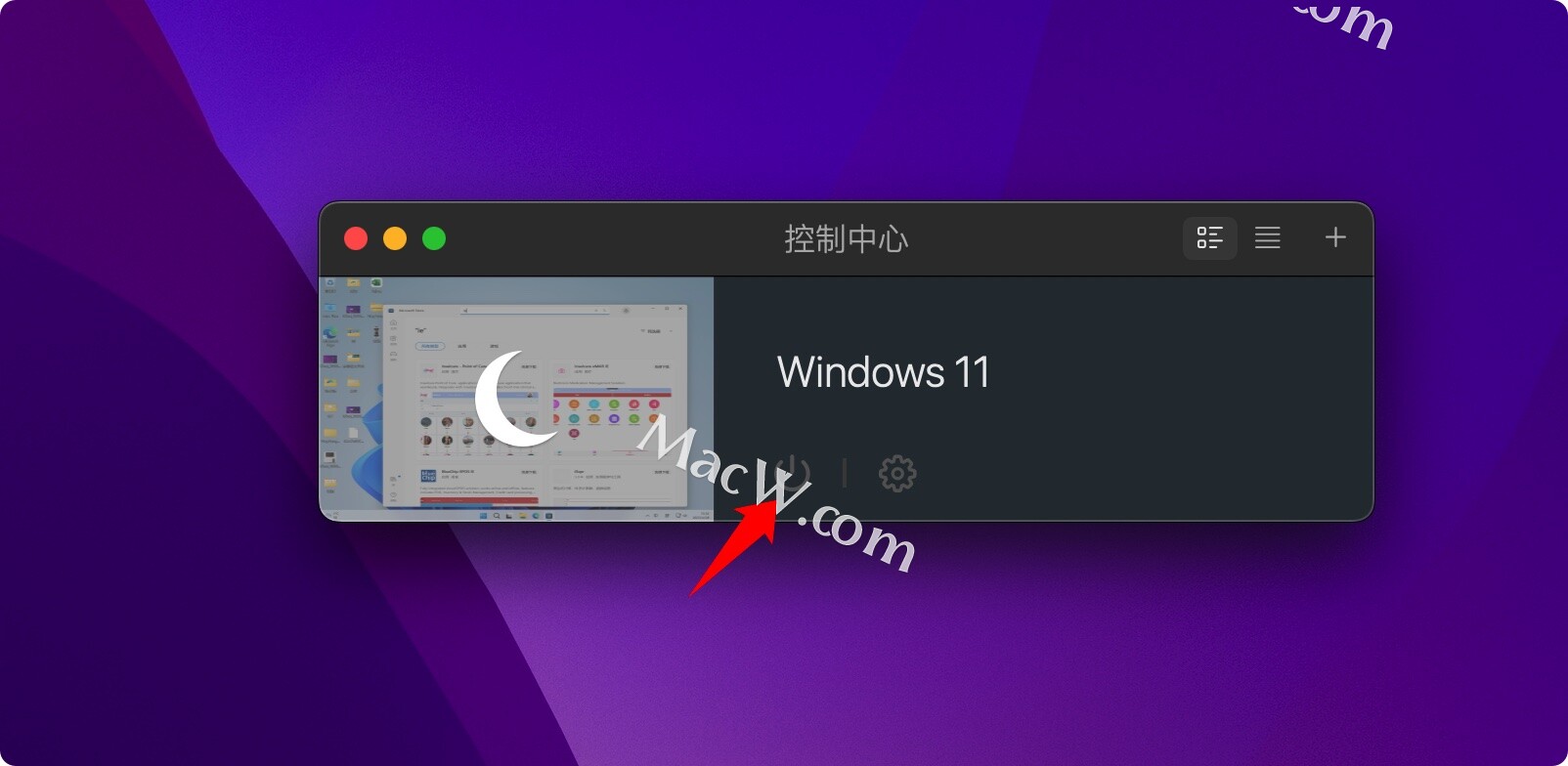
也可找到路径,删除,右键,选“在finder中显示”
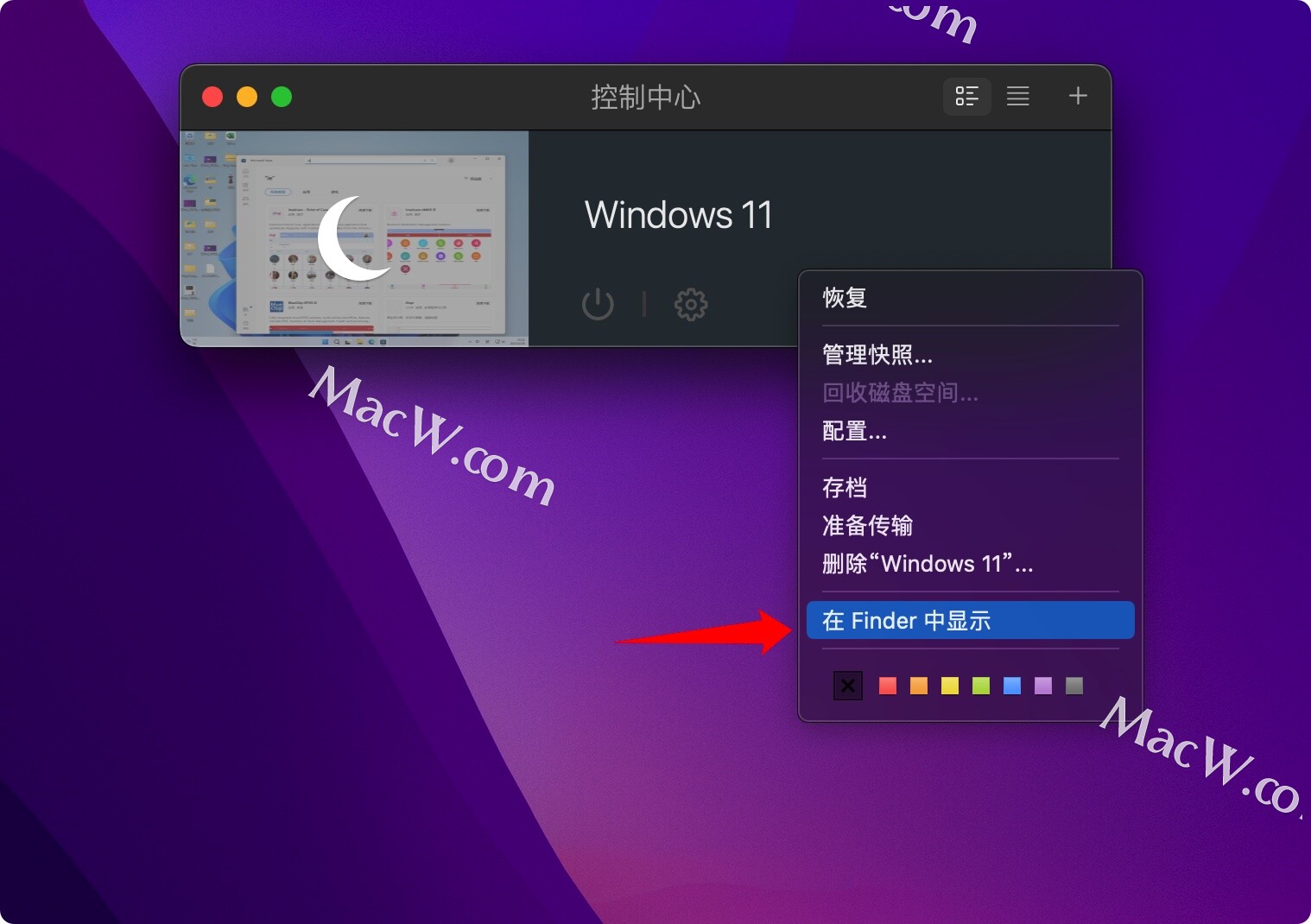
然后,右键删除就行了
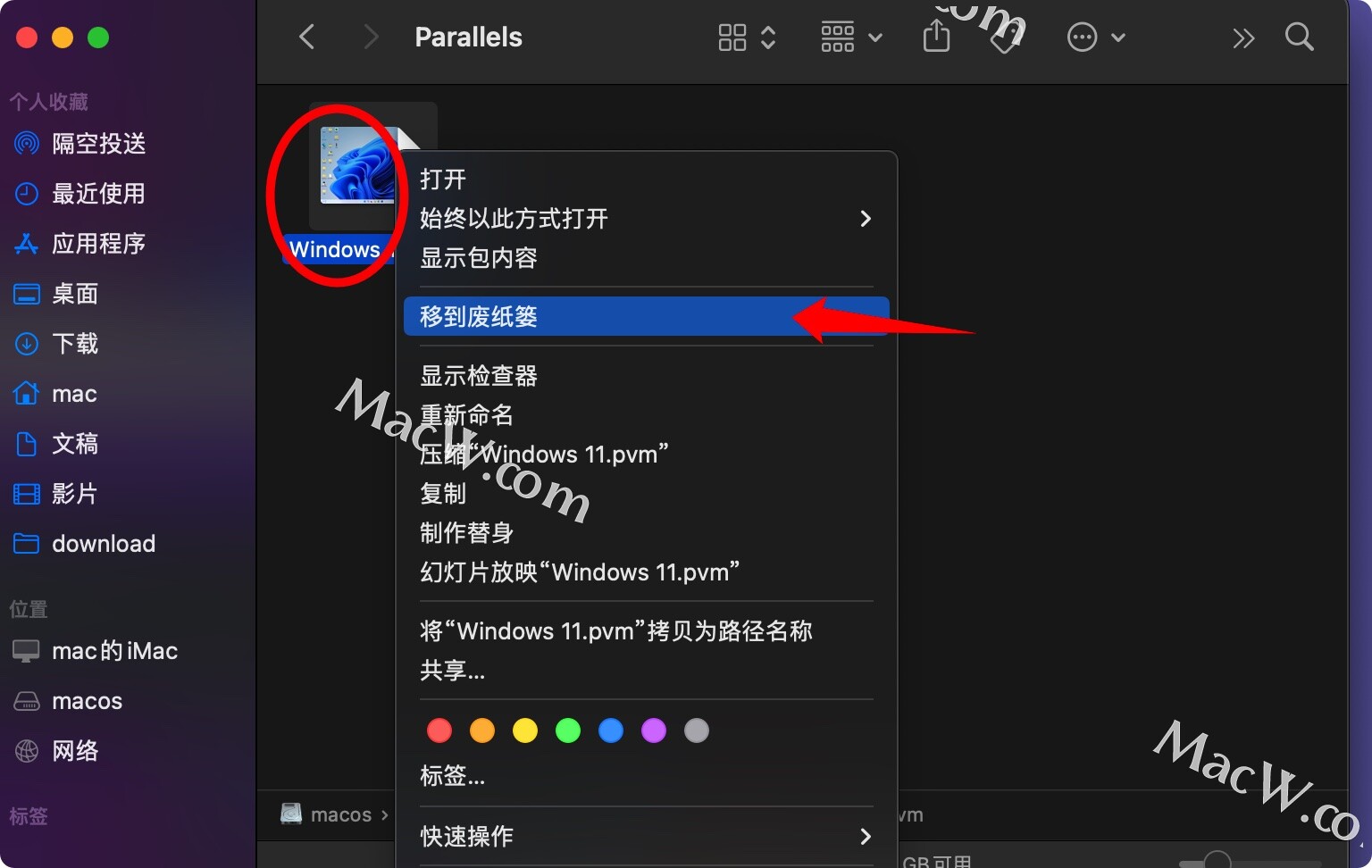
安装好的Windows位置,在桌面上,点一下,顶部菜单,点前往-个人
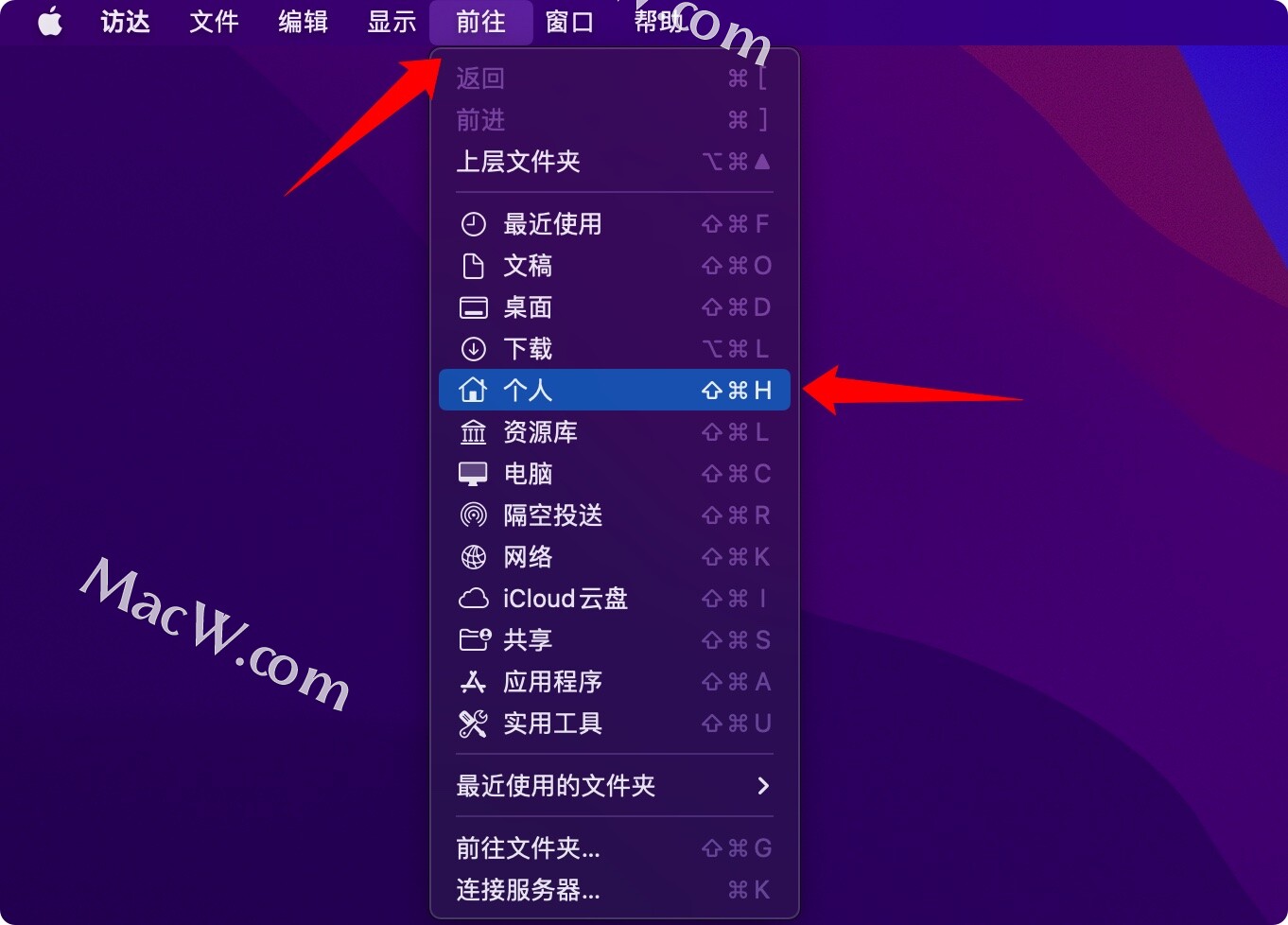
Parallels文件夹里,打开之后,你安装的Windows就在里面,如图
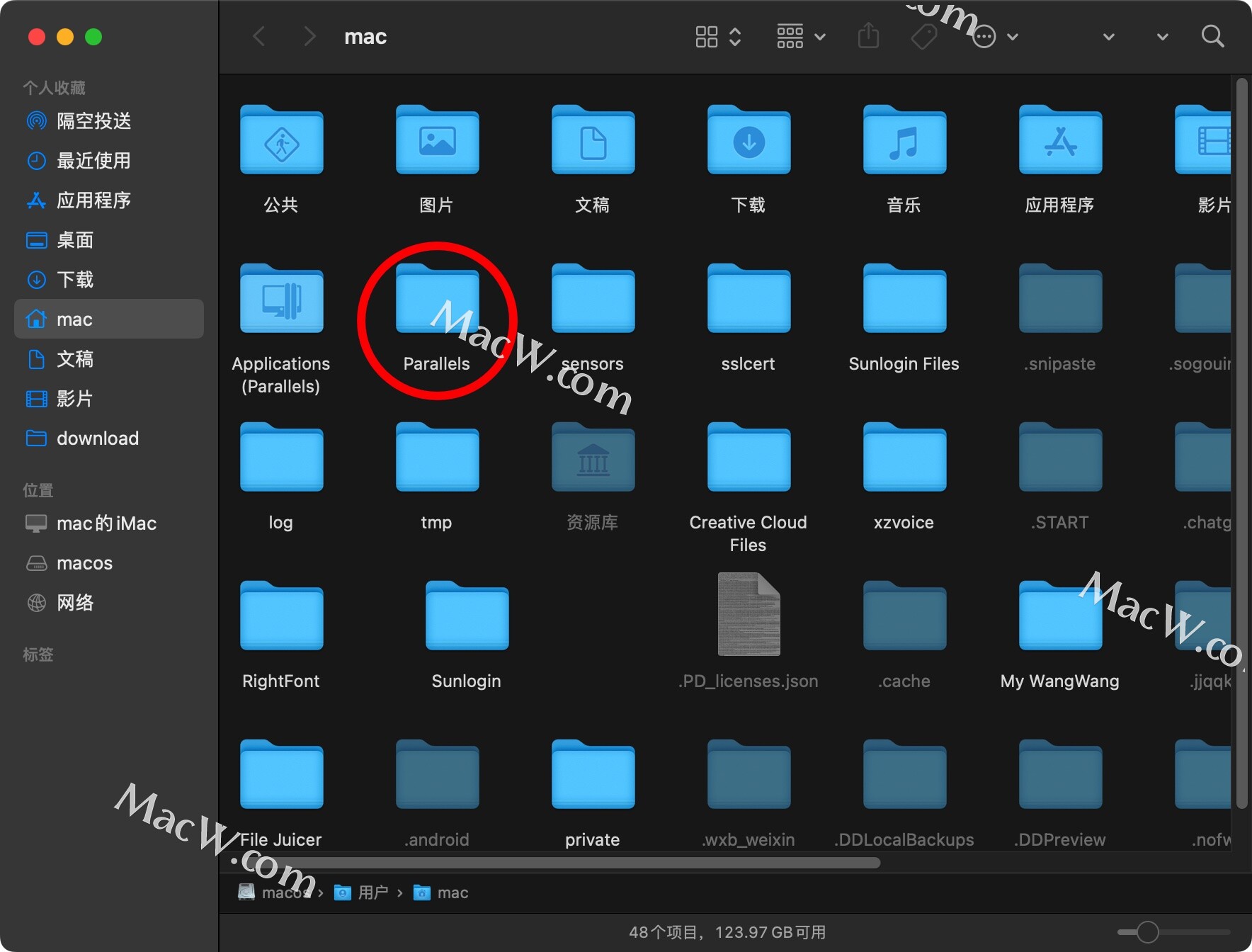
关于mac虚拟机Parallels Desktop 常见问题解答,如何还有新的问题,后续会加上。
以上就是MacW小编为大家带来的“关于mac虚拟机Parallels Desktop 常见问题解答”,本文关键词:“Parallels Desktop,pd虚拟机”,链接:“https://www.macw.com/news/2639.html”,转载请保留。
相关文章

Mac常见问题使用PD虚拟机安装Windows黑屏无法启动的解决方法
打开parallels desktop虚拟机以后,Windows一直停留在转圈的状态,或者是直接黑屏,等了许久也无法进入桌面。怎么解决呢?其实这是Windows宕机的表现。
3592023-01-08
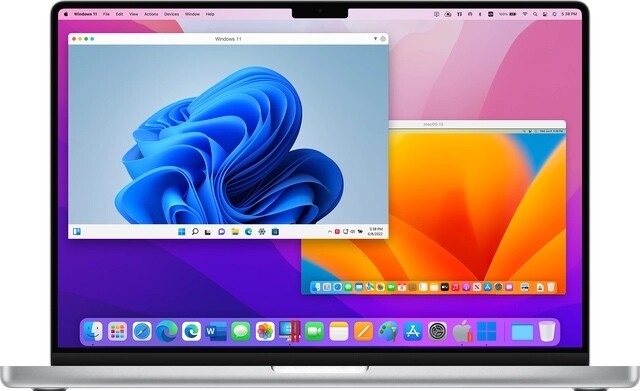
Mac教程mac程序员必备的20款软件
今天给大家分享一下我作为一名后端程序员工作中常用的软件,相信下面我要介绍的很多软件对大家来说并不陌生,mac程序员必备的20款软件能够在不同岗位上提升大家的效率和体验。
2272023-01-13

Mac资讯mac上好用10款系统优化软件
如果你是一名 Mac 用户,那么你一定希望自己的电脑运行得更加流畅和高效。为了达到这个目的,系统优化软件是必不可少的工具。下面介绍了 10 款 Mac 上好用的系统优化软件。
5572023-02-24
